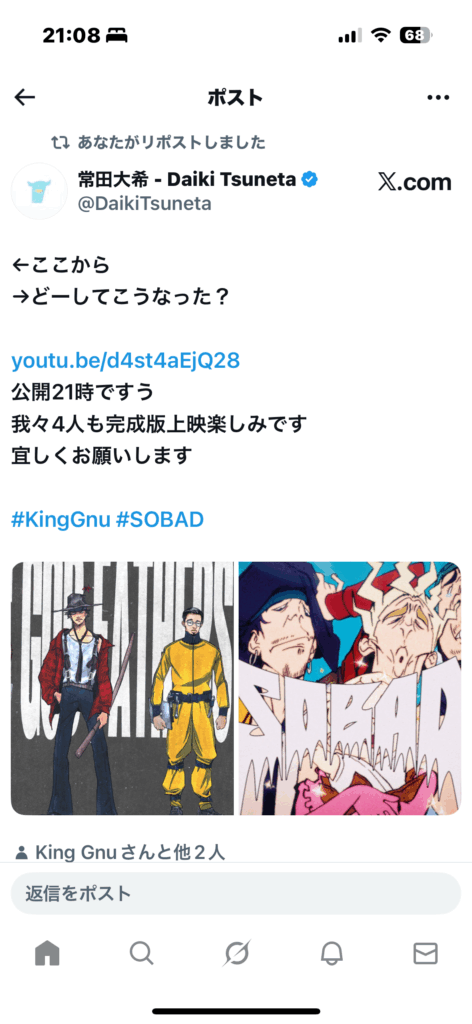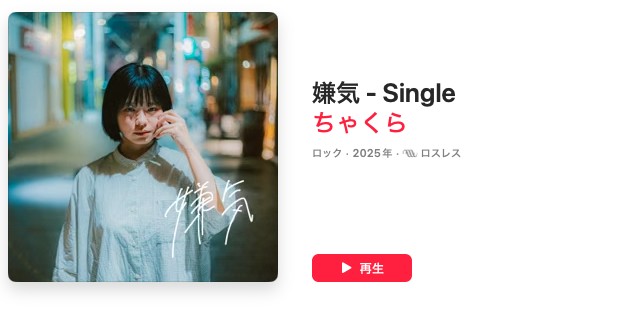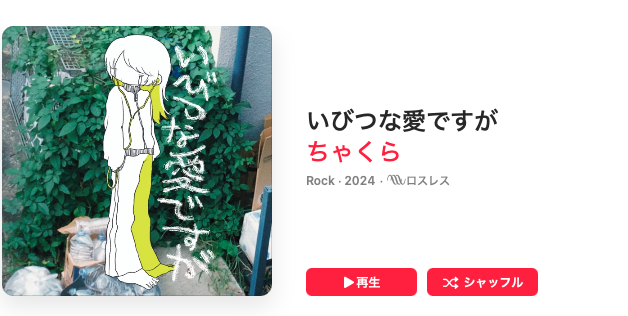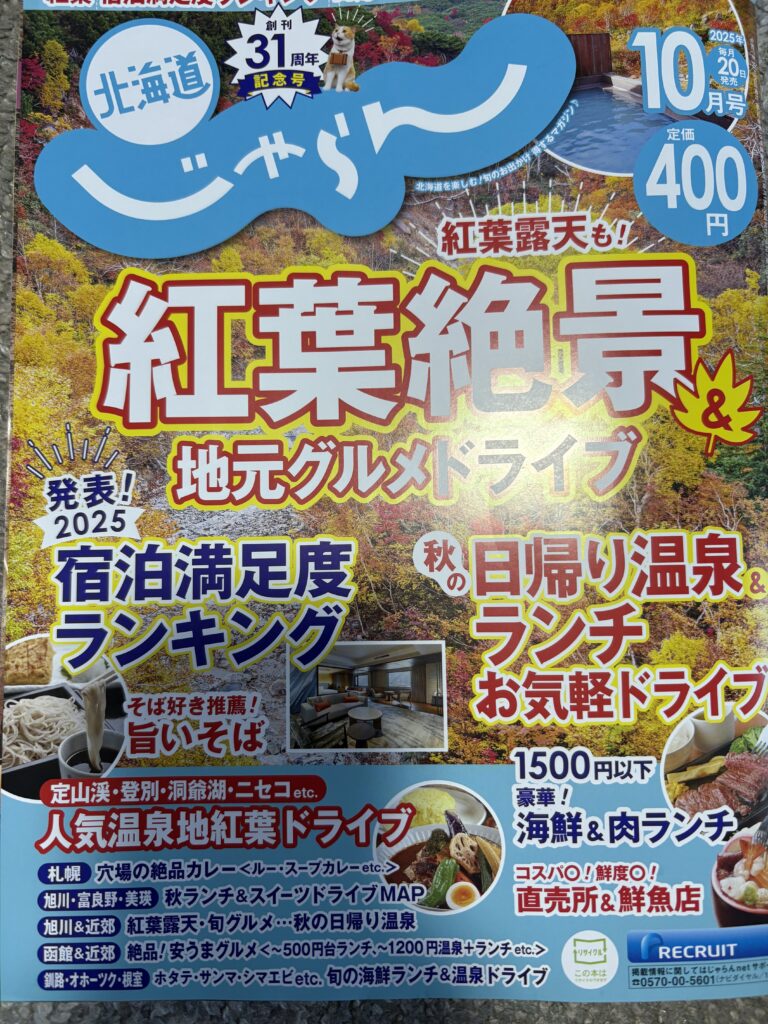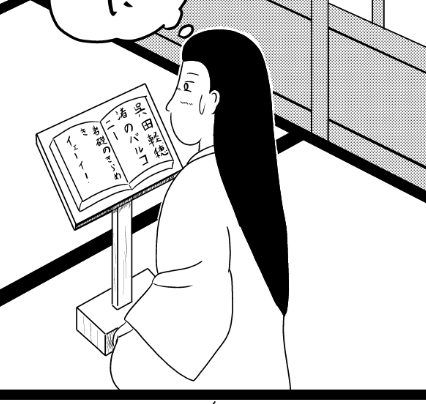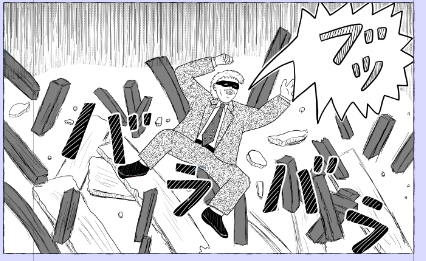さて、今日はちょっとしたゲームをしようと思います。
その名も「咀嚼ゲーム」。
何となくGACKTさんのXを見ていたら思いついた。
GACKTさんのXの内容を自分なりに大まかに分けてみる。
「咀嚼している」か「咀嚼していない」かである。
ここで言う「咀嚼」とはジェームス・W・ヤングの「アイデアとは既存の要素の新しい組み合わせ」という言葉を「咀嚼(そしゃく)」と言い方にしている。イメージしやすいと思うので。
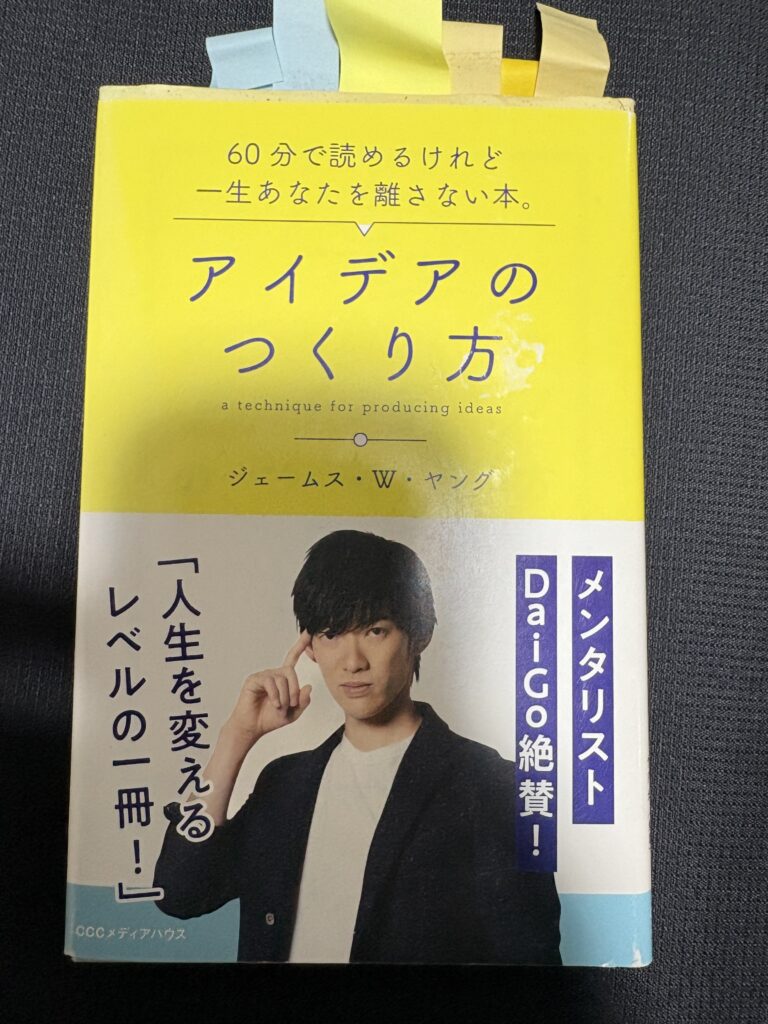
GACKTさんのXの内容には、咀嚼できる内容と、咀嚼できない内容が混在しているように思える。
まず、「咀嚼できる内容」、それは本業と言うかクリエイティブな内容を扱う時である。逆に「咀嚼できない内容」とは時事ネタ、ニュースなどである。
ものすごく当然のことなのだが、自分の中ではちょっとした発見である。そうだな時事ネタやニュースなどを咀嚼してしまったら、何が何だかわからなくなってしまうよね。
「モノづくり」「クリエイティブ」において「咀嚼」は大事な作業だと思う。商用する人、まぁ皆さんの中には何度かそこで非難された時もあったかもしれませんね。
なので、咀嚼を「咀嚼レベル1」「咀嚼レベル2」「咀嚼レベル3」・・・というように考えていった時、「この部分は咀嚼レベルいくつなのだろう?」って考えるゲームをしようと思う。もちろんそれはクリエイティブの内容、商用か商用でないか、によっても捉え方が違うものかもしれません。
で、なぜ今この内容を書いているのか?というと、ネットニュースで江口寿史さんのイラストのトレパク問題があったからというのもあります。皆さんは見ましたか?ではあのイラストの咀嚼レベルはどのくらいだったのでしょうか?「既存の要素の新しい組み合わせ」には一応なっているかもしれませんし、「目トレース」だと思います。ただイラストで企業のポスター等になるとマズイのでしょう。イラストの場合一枚ものですし、ストーリーやコード進行がある訳でもない。見たまんまの印象があります。イラストの場合は咀嚼レベルをもっと上げないとああなってしまうのでしょう。
まるで、誰かのツアーグッズみたいですね。誰とは言いませんが。赤十字みたいな。
とりあえず、自分の漫画で咀嚼ゲームをしようと思う。



これらのキャラ、元々は誰かをモデルにしたものなのです。漫画を読めばすぐ分かると思うのですが、絵だけでは分からないと思います。咀嚼レベル10にしておきます。
そうなると、次も分からないでしょう。


ちなみに「ツバキちゃん」というキャラのモデルは女優、タレントさんです。
誰とは言いませんが。咀嚼レベル10にしておきましょう。
これはどうでしょう?
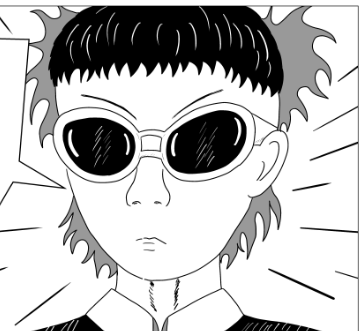
分かる人にはわかる。咀嚼レベル5くらいにしましょう。
ではこれ、

咀嚼レベルは0.4くらい。KANさんのファンアートです。商用には向かないです。
と、このようにどのような創作でも既存のモデル、既存の音、既存の言葉などがあって、それの咀嚼なんですね。同じモデルでもどのくらい咀嚼するかによって印象が違ってきます。
ちなみにこれもコミカルにするための咀嚼なのでしょう。